Зашто локални систем услуга може да учита рачунар и како да је поправи

- 4948
- 1597
- Mrs. Glenn Cruickshank
Ако говоримо о раним верзијама тренутне Виндовс 10 оперативног система, тада су се често корисници имали замрзавања, заостајања, кршења у нормалном раду неких апликација.

Искусни корисник је вероватно прво што је прво што мисли да нешто учитава цео систем, а то је због одређеног процеса. Важно је додати да се цео систем може учитати или његова одвојена компонента. Ово се односи на процесор, меморију, тврду диск и чак мрежу. Један од честих починилаца је "чвор услуге: локални систем".
Шта је то
Пре него што наставите да решите проблем, морате да разумете о чему говоримо. У случају енглеске верзије, име звучи као локални систем услуга.
Сложено име "" Локални систем "чвор: је процес који укључује рад неколико услуга истовремено. Учитавају се рачунаром паралелно са покретањем саме оперативног система или неке врсте програма и апликација.
Поред тога постоји неколико јединица услуге, поред локалног система. Ово је и локална служба и мрежна услуга, Убистацк група итд.
Откривање проблема неће бити тешко. Да бисте то учинили, само отворите менаџера задатака. И на листи која се отвори, појавиће се име чвора који ће прилично озбиљно оптеретити процесор, диск или меморију.
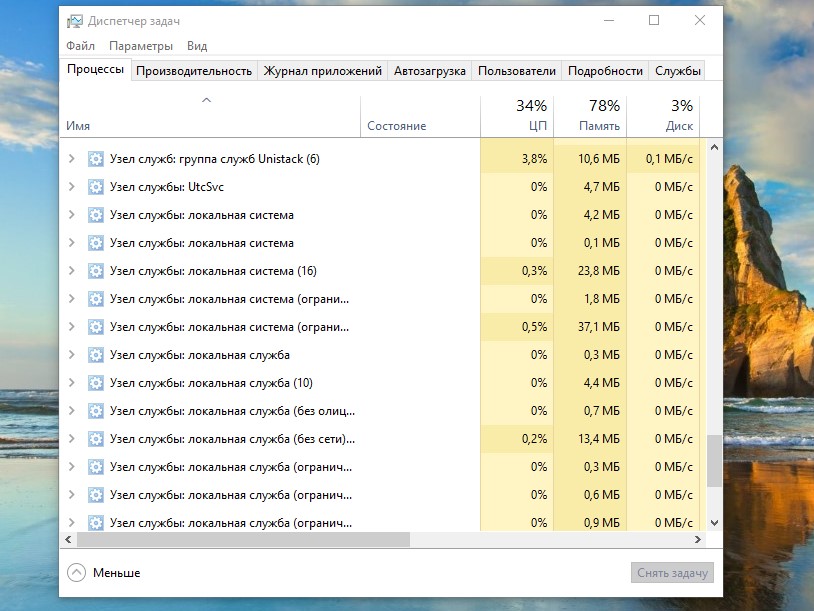
Скуп "Сервисне јединице" може да укључује процесе, а то је решење за проблем преоптерећења преоптерећења. То укључује:
- Ажурирање центра. Када се ажурирају и инсталирају за оперативни систем, диск заиста може да добије озбиљно оптерећење. Стога морате узети у обзир ову опцију.
- Суперфетцх. Његов задатак је да оптимизује рад оперативног система. Ово вам омогућава да постигнете убрзани покретање програма и апликација. Ако у процесу постоји неуспех, вероватно је да се оптерећење прецизно повећало на компоненте због тога.
- Пусх Нотифицатионс. Овде говоримо о обавештењима која се појављује на врху свих осталих и отворених прозора. Чак и под условом да је сама апликација онемогућена. У неким случајевима, искључивање ових обавештења, проблем је успео да реши проблем.
Сада је вредно разматрати 2 ситуације када "јединица" учита диску или негативно утиче на меморију и мрежу.
Диск се учитава
Суочени са ситуацијом када је сервисна јединица Виндовс 10 ": Локални систем" снажно учита диск, морате да потражите начине да је решите.
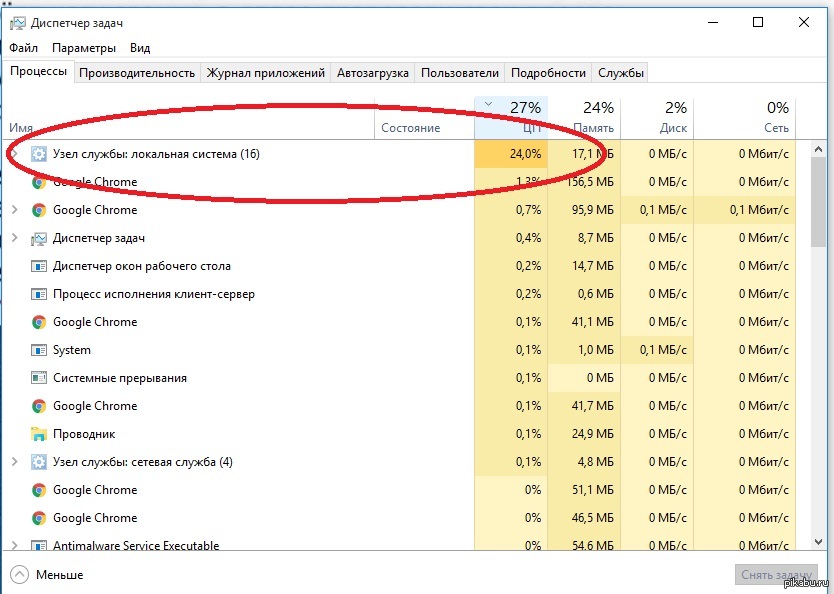
Најлакши начин у овом случају је само покушати да поново покренете рачунар. Након тога, обично се компоненте неће учитати. Ако је поновно покретање завршено, али ситуација је остала иста, овде постоје озбиљнији разлози. Према томе, они ће их морати другачије решити.
У зависности од тога зашто је "чвор услуге: локални систем" значајно учитава диск, одабрани су одговарајуће методе раствора. У зависности од разлога, могу се урадити следеће манипулације:
- Искључите антивирус. Ако то није стандардни алат за заштиту за оперативни систем, већ развод предузећа трећег рада, требало би да покушате да га искључите. Како искључити антивирус зависи од одређеног софтвера. Обично се искључивање наступа кликом по десно дугме на икони програма или путем непознавања задатака у диспечеру. У подешавањима можете искључити аутоматску -Лауцх приливу за уметност Виндовс-а. Након тога, рачунар се поново покреће.
- Проверите вирусе. Са проблемом са услугама на Виндовс 10, када "Сервисна јединица": Локални систем "значајно учитава диск, има смисла покренути виришну верификацију вирусне инфекције. Неки злонамерни програми су подмукли, прерушени као системски процеси и проузрокују проблеме корисницима. Пре свега, почните да проверите свој антивирус са пуним радним временом, након чега додатно користите популарне комуналије.
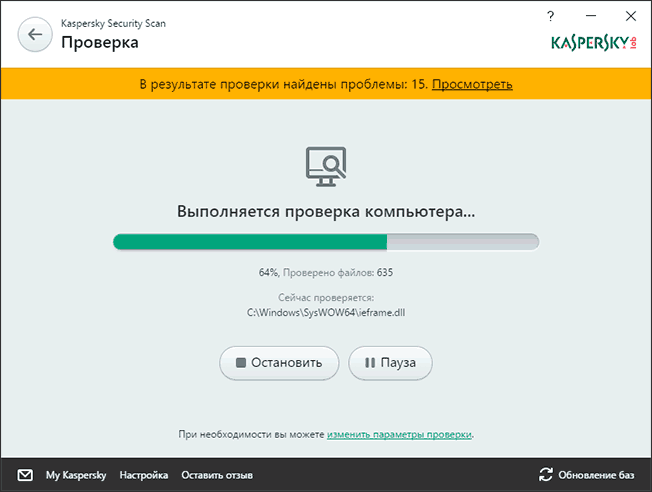
Ако је "чвор услуге: Локални систем" и даље тврдоглаво учитава диск и наведене методе, јер се, јер се погон наставља да се оптерећује, вреди прећи на друге методе.
Престанак
Сасвим често помаже заустављању свих горе наведених услуга повезаних са локалним системом.
Да бисте ручно извршили све ове манипулације, довољно је прописати неколико једноставних тимова. Да бисте то учинили, отворите командну линију у име администратора и унесите команде. Омогућују вам да онемогућите СуперФецх, Ажурирање центра, као и пусх обавештења.
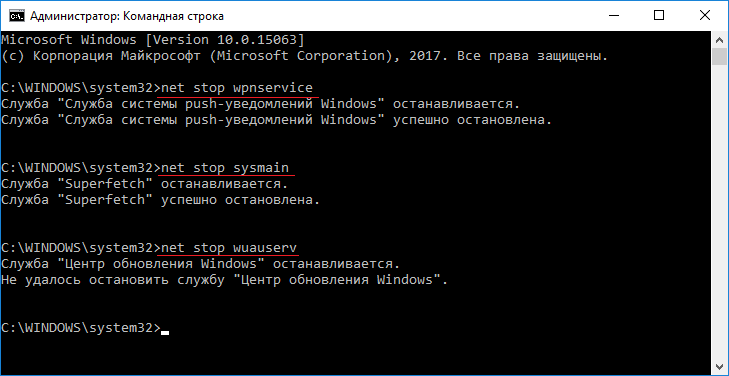
Да бисте то учинили, на почетку за сваку наредбу морате прописати нето заустављање, а затим кроз јаз, у зависности од услуге затворене, следеће речи:
Впнсервице
Сисмаин
Вуаусерв
Као опција, поступак се врши ручно. Кроз претрагу треба да пронађете услуге и изаберите претходно наведене са отворене листе. За сваку услугу двоструки клик са левим дугметом миша, који ће отворити "Својства". Затим идите на одељак "Покретни тип", где је потребно да одаберете опцију "Онемогућено". Затим "СТОП" и "Примените промене".
Постоји велика вероватноћа да ће након извршене манипулације, оптерећење на диску заиста примјетно опадати, систем ће радити несметано и брзо. То само значи да је једна од услуга заиста створила проблеме.
Нијанса је да ће након поновног покретања рачунара, оптерећење се поново може појавити. Да бисте то избегли, можете ручно искључити њихово покретање. Ово захтева:
- Истовремено, притисните Вин и Р да бисте отворили прозор "Наступи";
- Снимите услуге команде ".МСЦ ";
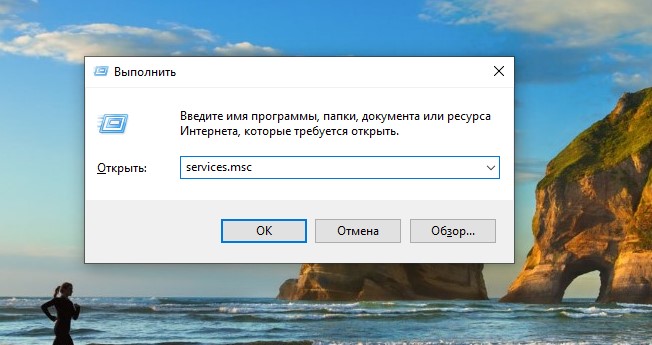
- Отворите одељак са услугама;
- Пронађите "Ажурирање центра", дохват руке и сисмаин;
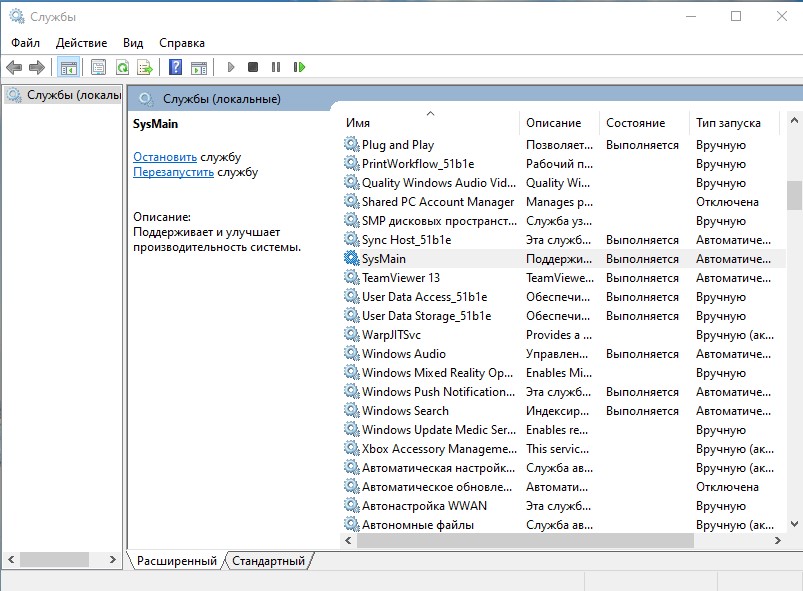
- Отворите својства сваке услуге;
- Изаберите опцију "Онемогућено" за врсту лансирања;
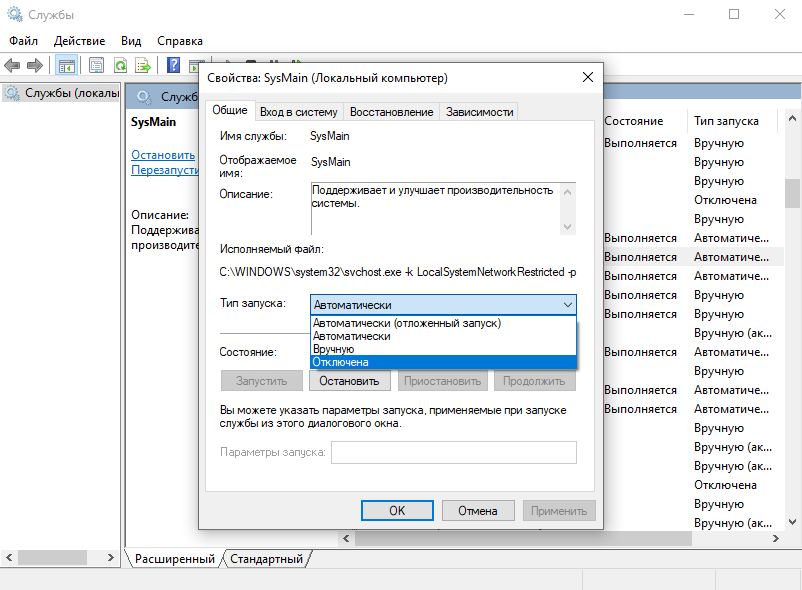
- Примените промене.
Такође се дешава да проблем и даље не одлази. Затим је брендирани услужни програм за Виндовс, доступно на званичној веб страници програмера оперативног система, долази до спасавања. То је на веб локацији Мицрософт.
Услужни програм се назива поступак Екплорер. Његова особина је да приказује све тренутне процесе који најокрутније учитавају систем.
Тачка опоравка
Препоручује се вратити оперативни систем на тачку опоравка само ако је ова тачка дословно створена дословно, пре 10-10 дана.
За такво решење, морате да пронађете "рестаурацију" кроз претрагу и започните поступак. Степ-би -степ упутства која се само морају поштовати.
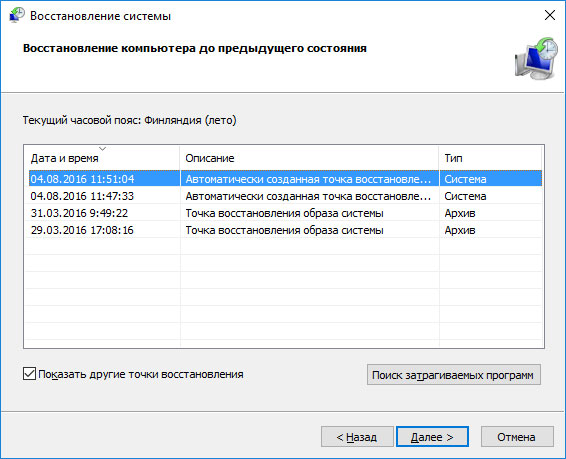
Мрежа и меморија
Ситуација изгледа помало другачије када "чвор услуге: локални систем" озбиљно учитава ЦП. Уосталом, проблем који се разматра не само у односу на погон, већ и утиче на РАМ, процесор, а понекад чак и мрежу.
Постоји неколико препорука о овом резултату о томе како уклонити оптерећење ако "сервисни чвор: локални систем" изазива такве проблеме.
Овде морате да направите на чему се тачно погађа оптерећење. Ако утиче на процесор, односно "Јединица Службе: Локални систем" активно учита РАМ-у, тада је кривац вероватно скривен у облику позадинске службе или програма. Када је у питању мрежа, онда једна од услуга једе превише саобраћаја.
Најчешће је мрежа учитана због центра ажурирања. Уосталом, он је привучен да пронађе нешто, преузми и инсталира. Није увек могуће само искључити.
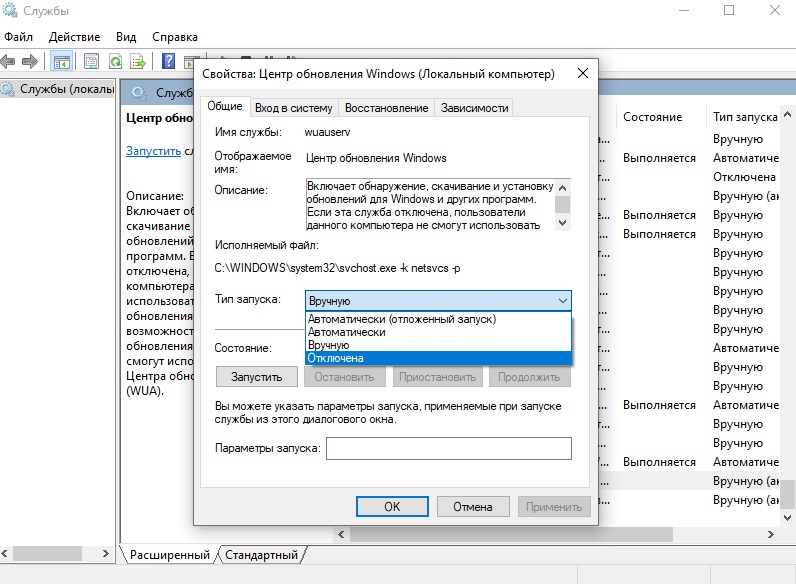
У овој теми можете дати неколико корисних препорука.
Вратите системске датотеке
Ако је рачунар почео да преноси мрежу на рачунару, вероватно је да је то "Сервисна јединица: локални систем" тако да га то учини. Исто је и са процесором, РАМ-ом. Понекад опоравак системских датотека помаже.
Прво можете покушати да отворите командну линију са правима администратора, где је прописан Кодекс да би се вратила слика система. Тим изгледа на следећи начин:
Омаловажа.ЕКСЕ / Онлине / Цлеануп-Слика / РестореХеалтх
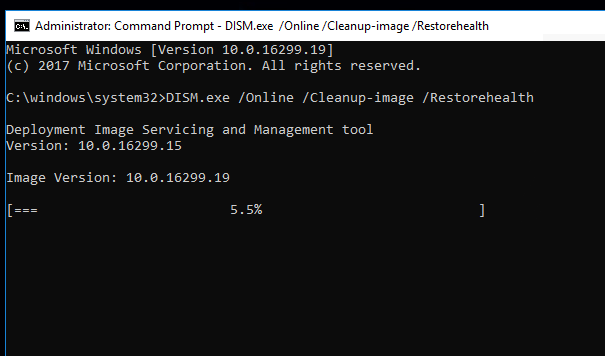
Морате да сачекате њен комплетан завршетак. Када се то догоди, требало би да региструјете други тим представљени у облику:
СФЦ / СцанНов
Помоћу своје помоћи, оперативни систем се проверава на могуће присуство оштећених датотека.
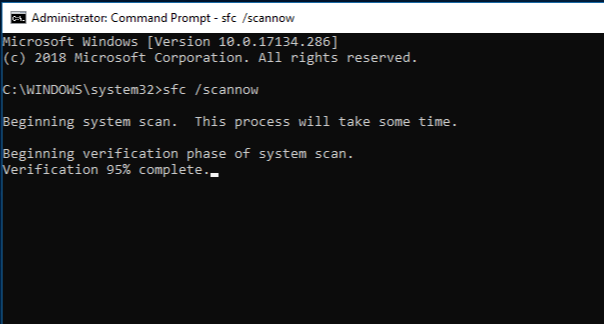
Када ова наредба у потпуности доврши поступак, једноставно можете поново покренути рачунар. Сада је важно проверити како рачунар ради. Ако је "чвор услуге: локални систем" и даље учитава рама и буквално једе целу рам, можете испробати још један корак.
Избришите садржај мапе за ажурирање
Ако претходни корак није помогао, постоји шанса да се мапа под називом дистрибуција софтвера помогне, креирала да складишти датотеке са ажурирањима.
За то, када је рестаурација није помогла, потребно је регистровати још 2 комбинације путем командне линије. Наиме:
Нет Стоп Вуаусерв
Нето стоп битови
Управо је у таквом налогу.

Након тога, морате да отворите диск на којем је инсталиран Виндовс оперативни систем, идите на мапу Виндовс и већ одатле да уђете у именик упдате. Уклоните све што је садржано у њему. На крају процеса уклањања, ништа не би требало да остане тамо.
Следећи корак предвиђа поновно покретање рачунара.
Али то није све. Морате поново да отворите командну линију поново са приоритетним правима и региструјте наредбе да бисте покренули претходно неповезане услуге. То су исте команде за Вуаусерв и битове, само уместо "Нет Стоп" је прописана "Нет Старт". На крају, то би требало да изгледа овако:
Нето старт Вуаусерв
Нето почетни битови
Поново се поново покрећу и проверавање стања рачунара.
Додатне препоруке
Постоје још неколико савета које могу потенцијално помоћи у решавању проблема са разматрањем. Њихова ефикасност обично није толико висока као у случају претходно разматраних метода, али ситуације су различите, а самим тим и у одређеним околностима, тачно један од врхова у наставку може се добро помоћи.
Овде је вредно истакнутих неколико могућих додатних решења:
- Диска. Говоримо о ЦХКДСК / Ф / Р услужном програму, који је алат уграђен за Виндовс оперативни систем. Нећете морати да учините ништа додатно. Примјена овог услужног програма, само причекајте резултате чек.
- Помоћ центра за ажурирање. Морате да отворите параметре оперативног система. Да бисте то учинили, истовремено можете једноставно стегнути побједу и и ја. Овде морате да одаберете одељак са ажурирањима и безбедношћу, а затим пређите на тачку "Елиминација проблема". Покрените овај алат, причекајте завршетак свих процеса и поново покренути рачунар. Постоји шанса да ће то помоћи, а рачунар ће почети да ради несметано и брзо, као и пре.
- Искључивање периферне опреме. Могуће је да је проблем повезан са повезаном опремом која се сукобљава са оперативним системом. Отуда су релевантни проблеми. Покушајте да искључите миш, тастатуру, неке чворове повезане путем УСБ интерфејса итд.
- Искључивање брзог учитавања система. Стварни за лаптопове. Да бисте то учинили, можете да кликнете на икону батерије која се налази на траци задатака и пређите на одељак "Повер". На левој страни прозора налази се одељак о акцијама приликом затварања поклопца преносног рачунара. Надаље на врху постоји тачка на променама параметара. Кликните на њих и уклоните квачицу насупрот линијској линији "Укључи се брзо почетак".
- Искључите датотеку љуљачке. То се посебно ради за системски диск. Није увек препоручено да искључите свинг датотеку. Стога корисник врши такву акцију на сопственој опасности и ризику. Али ако друге методе не помогну, избор једноставно не остаје.
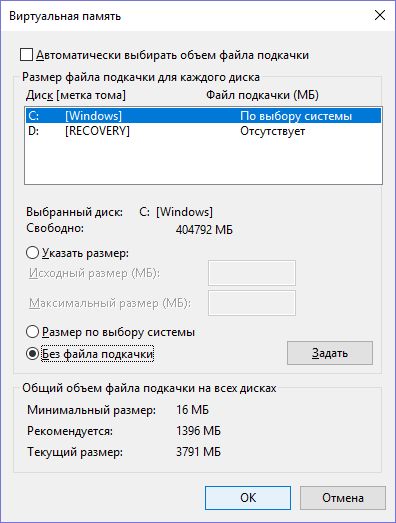
Сам корисник може потенцијално да се носи са проблемом који се разматра, без подношења захтева за помоћ услугама и дијагнозу рачунара.
Али ако је ситуација застојала, или постоји банални страх од наношења технике са вашим поступцима, онда је боље заиста да се заиста додирнете било шта и дајте опрему за руке професионалаца. Такав проблем обично не захтева много времена и великом новцу. Плус, сигурно, господар ће моћи да оде у вашу кућу.
Хвала свима што сте нас читали! Обавезно се претплатите, оставите коментаре и разговарајте о нашем пројекту вашим пријатељима!
- « Зашто се појављује грешка квара за видео ТДР-а и како је исправити
- Зашто грешка изгледа стандардна ресетовање апликације и како да га поправите »

